So übertragen Sie Musik zwischen Windows Media Player und iPod
Wenn es um das Abspielen von Musik auf Windows-PCs geht, ist Windows Media Player eine der häufigsten Plattformen, die von der Mehrheit der Benutzer verwendet wird. Auch als WMP abgekürzt, ist es eine Mediaplayer-Anwendung, die es den Benutzern ermöglicht, Audio abzuspielen, Bilder und Videos auf ihren PCs und anderen Geräten anzusehen. Der von Microsoft entwickelte Windows Media Player funktioniert auf PCs mit Microsoft-Betriebssystemen und mobilen Geräten, die auf Windows basieren. Wenn Sie Ihre Sammlung von Lieblingssongs im Windows Media Player haben und sie auf Ihrem iPod genießen möchten, müssen sie zuerst auf das iDevice übertragen werden. Wenn Sie andererseits einige Ihrer Lieblingssongs auf dem iPod haben und diese nicht mehr auf dem iDevice behalten möchten, können Sie die Songs auf WMP übertragen, damit Sie Zugriff auf Ihre Lieblings-Playlist haben. Daher müssen Sie den iPod mit dem Windows Media Player synchronisieren, um den Übertragungsvorgang abzuschließen.
Der folgende Artikel hilft Ihnen dabei, die Methoden zum Synchronisieren des iPod mit Windows Media Player und zum Übertragen von Musik zwischen Windows Media Player und iPod kennenzulernen.
- Teil 1. Übertragen Sie Musik von Windows Media Player auf den iPod mit iTunes
- Teil 2. Musik zwischen Windows Media Player und iPod ohne iTunes übertragen
Teil 1. Übertragen Sie Musik von Windows Media Player auf den iPod mit iTunes
Wenn wir Musik vom PC auf den iPod übertragen möchten, ist der erste Gedanke natürlich, ob iTunes als offizielle Anwendung von Apple die Aufgabe erfüllen kann oder nicht. Die Antwort ist ja. Wenn Sie Musik vom Windows Media Player auf den iPod übertragen möchten, ist die Verwendung von iTunes eine der gängigsten Methoden dafür. Durch diese Methoden wird die Musik von Windows Media Player zuerst in die iTunes-Mediathek und dann von iTunes auf den iPod übertragen.
Wenn Sie also nach Wegen suchen, wie Sie Musik vom Windows Media Player auf den iPod übertragen können, lesen Sie weiter unten.
Schritte zum Übertragen von Musik vom Windows Media Player auf den iPod mit iTunes:
Schritt 1 Durchsuchen Sie den Windows Media Player
Suchen Sie nach dem Musikordner von Windows Media Player und dafür können Sie mit der rechten Maustaste auf das Lied klicken und dann „Dateispeicherort öffnen“ auswählen.
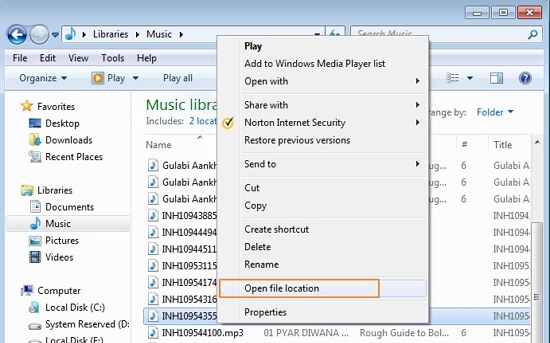
Schritt 2 Importieren Sie Musik von Windows Music Player in iTunes
Starten Sie iTunes auf Ihrem PC und tippen Sie auf Datei > Datei zur Bibliothek hinzufügen (Wenn Sie einen Musikordner hinzufügen möchten, wählen Sie die Option „Ordner zur Bibliothek hinzufügen“).
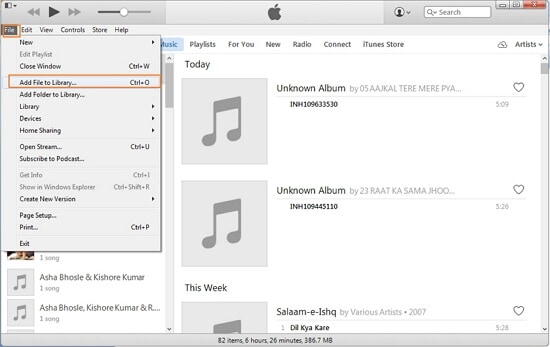
Wählen Sie das Lied aus demselben Verzeichnis, in dem Windows Media Player die Musik speichert, und klicken Sie auf „Öffnen“.
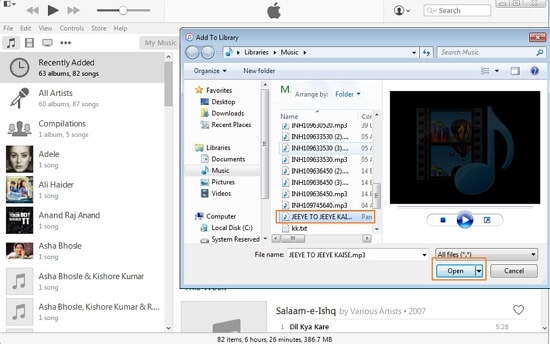
Das Lied wird unter Musik der iTunes-Mediathek hinzugefügt.
Schritt 3 Übertragen Sie Musik von der iTunes-Mediathek auf den iPod
Schließen Sie den iPod mit einem USB-Kabel an den PC an und er wird von iTunes erkannt.
Klicken Sie in iTunes oben links auf das Musiksymbol, um die Liste der Titel in der iTunes-Mediathek zu öffnen. Wählen Sie den Titel aus, der vom Windows Media Player übertragen wurde, ziehen Sie ihn in das linke Feld und legen Sie ihn auf dem iPod ab.
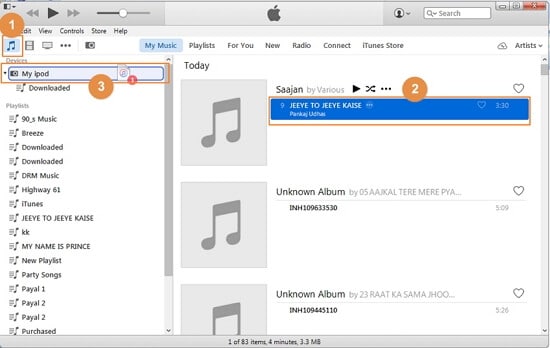
Der ausgewählte Song wird auf den iPod übertragen. Sie können den Song unter Musik Ihres iPods überprüfen.
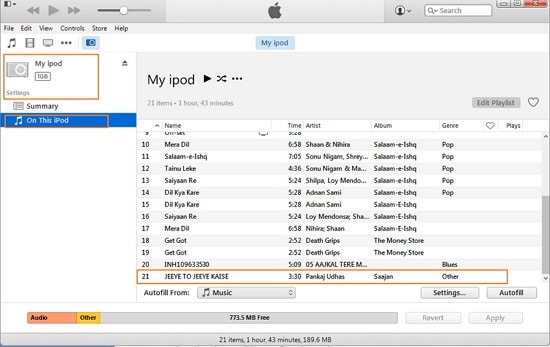
Teil 2. Musik zwischen Windows Media Player und iPod ohne iTunes übertragen
Einige Leute mögen es nicht, iTunes zu verwenden, da iTunes die ursprünglich vorhandene Musik des iPods löschen würde, wenn Sie neue Musik darauf synchronisieren müssen. Hier empfehlen wir ein Drittanbieterprogramm, das Musik bidirektional zwischen WMP und iPod übertragen kann, ohne Musik im iPod zu löschen. DrFoneTool – Telefon-Verwaltung (iOS) ist ein hervorragendes Programm für Musikliebhaber, da es ihnen ermöglicht, Musik herunterzuladen, aufzunehmen und zwischen iOS-Geräten, Android-Geräten, PC und iTunes zu übertragen.

DrFoneTool – Telefon-Verwaltung (iOS)
Übertragen Sie Musik vom Computer auf iPod/iPhone/iPad ohne iTunes
- Übertragen, verwalten, exportieren/importieren Sie Ihre Musik, Fotos, Videos, Kontakte, SMS, Apps usw.
- Sichern Sie Ihre Musik, Fotos, Videos, Kontakte, SMS, Apps usw. auf dem Computer und stellen Sie sie einfach wieder her.
- Übertragen Sie Musik, Fotos, Videos, Kontakte, Nachrichten usw. von einem Smartphone auf ein anderes.
- Übertragen Sie Mediendateien zwischen iOS-Geräten und iTunes.
- Unterstützt alle iPhone-, iPad- und iPod touch-Modelle mit beliebigen iOS-Versionen.
Mit der Software können Sie Musik von verschiedenen beliebten Websites, einschließlich YouTube, herunterladen und ohne Einschränkungen zwischen Geräten übertragen. Neben Musik ermöglicht DrFoneTool – Telefon-Verwaltung (iOS) auch die Übertragung anderer Mediendateien wie Wiedergabelisten, Filme, Podcasts, Fernsehsendungen und iTunes U. Für die Übertragung von Musik zwischen Windows Media Player und iPod ist DrFoneTool – Telefon-Verwaltung (iOS) geeignet Auswahl, da es den Prozess einfach und schnell macht. Nachfolgend finden Sie die Lösungen, wenn Sie nach Möglichkeiten suchen, wie Sie den iPod mit dem Windows Media Player und umgekehrt synchronisieren können.
- Schritte zum Übertragen von Musik von Windows Media Player auf den iPod mit DrFoneTool – Telefon-Manager (iOS)
- Schritte zum Übertragen von Musik vom iPod auf den Windows Media Player mit DrFoneTool – Telefon-Verwaltung (iOS)
Schritte zum Übertragen von Musik von Windows Media Player auf den iPod mit DrFoneTool – Telefon-Manager (iOS)
Schritt 1 Durchsuchen Sie den Windows Media Player
Suchen Sie den Musikordner von Windows Media Player und wählen Sie den Titel aus, den Sie übertragen möchten. Klicken Sie dazu mit der rechten Maustaste auf das Lied und wählen Sie „Dateispeicherort öffnen“, um den Speicherort der Datei zu erfahren.
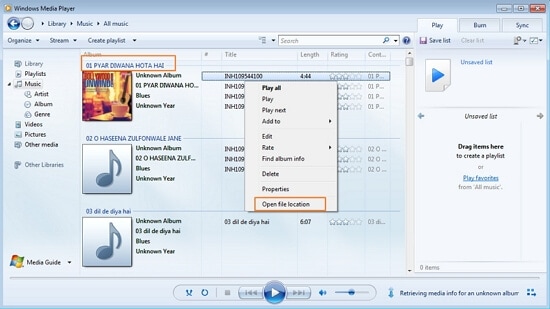
Schritt 2 Starten Sie DrFoneTool – Telefon-Manager (iOS)
Laden Sie DrFoneTool – Telefon-Verwaltung (iOS) herunter, installieren und starten Sie es auf Ihrem PC.

Schritt 3 Schließen Sie den iPod an den PC an
Verbinden Sie den iPod über ein USB-Kabel mit Ihrem PC und DrFoneTool – Telefon-Verwaltung (iOS) erkennt das angeschlossene Gerät.

Schritt 4 Musikdatei hinzufügen
Klicken Sie auf der Hauptseite oben auf der Benutzeroberfläche auf Musik, um die Liste der auf dem iPod vorhandenen Songs anzuzeigen. Klicken Sie auf das Zeichen „+Hinzufügen“ auf der rechten Seite und wählen Sie „Datei hinzufügen“ aus dem Dropdown-Menü.

Schritt 5 Wählen Sie das Ziel der Musikdatei aus
Wählen Sie nun den Ordner aus, in dem sich die Musikdatei befindet, und klicken Sie auf „Öffnen“.

Die ausgewählte Musikdatei wird zum iPod hinzugefügt.
Wenn Sie also den oben aufgeführten Schritten folgen, können Sie eine Lösung finden, wie Sie den iPod mit Windows Media Player synchronisieren und Musikdateien übertragen können.
Schritte zum Übertragen von Musik vom iPod auf den Windows Media Player mit DrFoneTool – Telefon-Verwaltung (iOS)
Schritt 1 Starten Sie DrFoneTool – Telefon-Manager (iOS) und verbinden Sie den iPod mit dem PC
Genau wie bei den obigen Schritten müssen wir die Software DrFoneTool – Phone Manager (iOS) auf Ihren PC herunterladen, installieren und starten und dann den iPod mit dem PC verbinden.
Schritt 2 Musik vom iPod mit Windows Media Player synchronisieren
Wählen Sie auf der Hauptseite von DrFoneTool – Telefon-Manager (iOS) GERÄT aus, um die Seite mit dem angeschlossenen iPod zu öffnen. Wählen Sie das Musiksymbol auf der Seite, die die Liste der auf dem iPod vorhandenen Songs anzeigt. Klicken Sie mit der rechten Maustaste auf das ausgewählte Lied und tippen Sie auf Exportieren > Auf PC exportieren.

Alternativ können Sie auch den Song auswählen, mit der rechten Maustaste klicken, um die Option „Auf PC exportieren“ auszuwählen.

Wählen Sie den Zielordner auf dem PC, in dem Sie den Song speichern möchten, und klicken Sie auf OK. Der ausgewählte Song wird erfolgreich übertragen.

Schritt 3 Der Export ist erfolgreich
Sie können den Windows Media Player öffnen und überprüfen, ob der Song erfolgreich exportiert wurde.
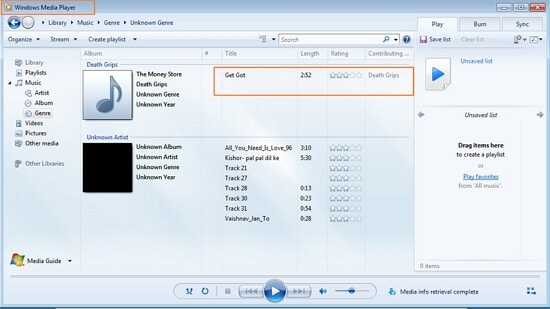
Video-Tutorial: So übertragen Sie Musik zwischen Windows Media Player und iPod
Neueste Artikel

